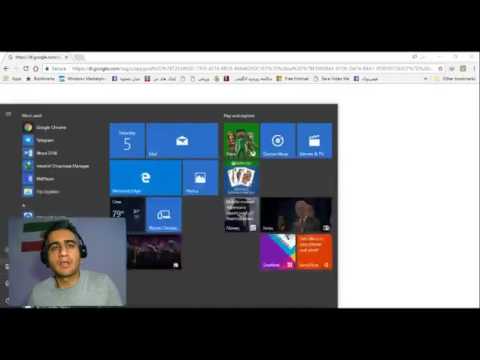صفحه کلید وسیله ای ضروری برای وارد کردن حروف است. اگر می توانید از آنالوگ مجازی آن با یک سیستم عامل بارگیری شده استفاده کنید ، در بعضی موارد نمی توانید بدون این قسمت از رایانه وارد سیستم شوید.

دستورالعمل ها
مرحله 1
اگر می خواهید به رایانه ای وارد شوید که گذرواژه آن برای حساب کاربری تنظیم نشده است ، فقط با استفاده از دکمه پاور روی کیس کامپیوتر را معمولاً راه اندازی کنید.
گام 2
اگر حساب کاربری ویندوز شما دارای یک رمز ورود به سیستم است ، سعی کنید صفحه کلید دیگری را جستجو کنید. در عین حال ، اگر صفحه کلید شما شکسته نیست ، بلکه ورودی PS / 2 است ، بهتر است دستگاه چاپی را پیدا کنید که با استفاده از رابط USB متصل شود یا صفحه کلید را با دستگاه نشانگر تعویض کنید. در همان زمان ، به یاد داشته باشید که دستگاه های PS / 2 با خاموش شدن رایانه یا حتی بهتر از آن ، کاملاً بی برق می شوند ، تعویض می شوند.
مرحله 3
سیستم عامل را خاموش کنید. کامپیوتر را از منبع تغذیه جدا کنید ، دستگاه های ماوس و صفحه کلید را با یکدیگر عوض کنید. بهتر است فقط صفحه کلید را در درگاه PS / 2 بگذارید.
مرحله 4
رایانه را روشن کنید ، اگر LED های صفحه کلید همزمان روشن می شوند ، این بدان معناست که مشکل از درگاه اتصال بود. اگر کار نمی کند ، پورت را با ماوس بررسی کنید و مطمئن شوید که دقیقاً کار می کند.
مرحله 5
اگر مشکل دقیقاً در یک صفحه کلید غیرفعال است ، و شما فقط می توانید با وارد کردن رمز ورود به سیستم وارد شوید ، یک دستگاه چاپ جدید خریداری کنید ، مهمتر از همه اینکه با استفاده از رابط USB به رایانه متصل شده است. اتصال مجدد چنین دستگاهی نیازی به راه اندازی مجدد یا قطع کامپیوتر از منبع برق ندارد ؛ بررسی عملکرد آن با اتصال به سایر پورت های USB رایانه همیشه آسان تر است. همین مسئله در مورد موش ها نیز وجود دارد - اگر اغلب مجبور هستید آن را از رایانه جدا کنید و نمی خواهید سیستم عامل را دوباره راه اندازی کنید. همچنین ، دستگاه های بی سیم با رابط USB کاملاً راحت هستند ، این امر نه تنها برای موشها و صفحه کلیدها بلکه برای سایر تجهیزات ، به عنوان مثال چاپگرها ، اسکنرها و MFP ها نیز صدق می کند.